Microsoft Connected Cache v Configuration Manager
Platí pro: Configuration Manager (Current Branch)
Na distribuční body můžete nainstalovat server microsoft connected cache. Díky ukládání tohoto obsahu do mezipaměti místně můžou vaši klienti využívat funkci Optimalizace doručení, která pomáhá chránit propojení WAN.
Tento server mezipaměti funguje jako transparentní mezipaměť na vyžádání pro obsah stažený optimalizací doručení. Pomocí nastavení klienta se ujistěte, že je tento server nabízen pouze členům místní skupiny Configuration Manager hranic.
Tato mezipaměť je oddělená od obsahu distribučního bodu Configuration Manager. Pokud zvolíte stejnou jednotku jako roli distribučního bodu, bude obsah ukládat samostatně.
Poznámka
Server připojené mezipaměti je aplikace nainstalovaná na Windows Serveru. Od Configuration Manager verze 2111 je připojená mezipaměť obecně dostupná pro produkční použití.
Verze připojené mezipaměti, která je k dispozici s Configuration Manager verze 2107 a starší, je stále zvažovaná ve vývoji.
Podporované scénáře
Připojená mezipaměť podporuje následující tři primární scénáře:
Tradiční Configuration Manager klienty, kteří komunikují s místními distribučními body.
Spoluspravované klienty, kteří získávají aplikace Win32 z Microsoft Intune. Další informace najdete v tématu Podpora aplikací Intune Win32.
Cloudová zařízení, jako jsou zařízení zaregistrovaná v Intune bez klienta Configuration Manager. Další informace najdete v tématu Podpora zařízení spravovaných v cloudu.
Podporované typy obsahu
Když klienti stahují obsah spravovaný cloudem, používají Optimalizaci doručení ze serveru mezipaměti nainstalovaného ve vašem distribučním bodu. Obsah spravovaný cloudem zahrnuje následující typy:
Aplikace pro Microsoft Store (UPW)
Pokud povolíte zásady služba Windows Update pro firmy: Aktualizace funkcí a kvality Windows
Pro úlohy spolusprávy:
služba Windows Update pro firmy: Aktualizace funkcí a kvality Windows
Aplikace Office Klikni a spusť: Microsoft 365 Apps a aktualizace
Klientské aplikace: Aplikace pro Microsoft Store (UPW) a aktualizace
Endpoint Protection: aktualizace definic Windows Defender
Aplikace Intune Win32
Úplný seznam najdete v tématu Typy obsahu ke stažení podporované optimalizací doručení a připojenou mezipamětí Microsoftu.
Poznámka
Připojená mezipaměť nepodporuje obsah, který Configuration Manager spravuje, například aktualizace softwaru s integrovaným bodem aktualizace softwaru.
Jak to funguje…
Když nakonfigurujete klienty tak, aby používali server připojené mezipaměti, nebudou už vyžadovat obsah spravovaný cloudem Microsoftu z internetu. Klienti požadují tento obsah ze serveru mezipaměti nainstalovaného v distribučním bodě. Místní server ukládá tento obsah do mezipaměti pomocí funkce IIS pro směrování žádostí o aplikace (ARR). Server mezipaměti pak může rychle reagovat na jakékoli budoucí požadavky na stejný obsah. Pokud je server připojené mezipaměti nedostupný, klienti si obsah stáhnou z internetu. Klienti také používají Optimalizaci doručení ke stažení částí obsahu od partnerských partnerů ve své síti.
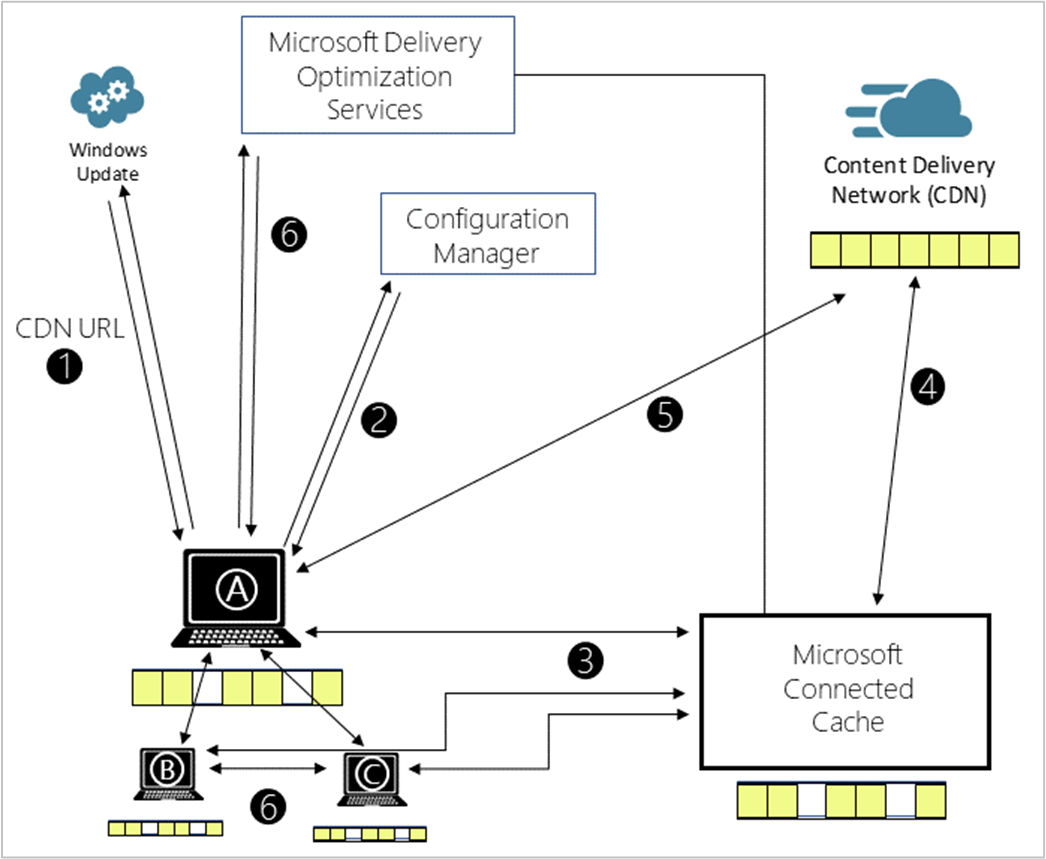
Klient vyhledá aktualizace a získá adresu sítě pro doručování obsahu (CDN).
Configuration Manager nakonfiguruje nastavení Optimalizace doručení (DO) na klientovi, včetně názvu serveru mezipaměti.
Klient A si vyžádá obsah ze serveru připojené mezipaměti.
Pokud mezipaměť obsah neobsahuje, server připojené mezipaměti ho získá ze sítě CDN.
Pokud server mezipaměti nereaguje, klient stáhne obsah ze sítě CDN.
Klienti budou také používat funkci DO k získání částí obsahu od partnerských partnerů, jako je klient B a klient C.
Požadavky a omezení
Poznámka
Další požadavky platí pro scénář pro spoluspravované klienty a aplikace Intune Win32. Další informace najdete v tématu Podpora aplikací Intune Win32.
Podporovaní klienti
Optimalizace připojené mezipaměti a doručení podporují jenom klienty s podporovanou verzí Windows 10 nebo novější.
Licencování
Pro každé zařízení, které získává obsah z distribučního bodu s povolenou mezipamětí, potřebujete jedno z následujících licenčních předplatných:
Windows Enterprise E3 nebo E5, které jsou součástí Microsoft 365 F3, E3 nebo E5
Windows Education A3 nebo A5, součástí Microsoft 365 A3 nebo A5
Přístup k virtuálním klientským počítačům (VDA) E3 nebo E5
Distribuční bod
Připojená mezipaměť v Configuration Manager vyžaduje místní distribuční bod s následujícími konfiguracemi:
Běží Windows Server 2012 nebo novější.
Microsoft .NET Framework verze 4.7.2 nebo novější. Další informace najdete v tématu Požadavky na systém rozhraní .NET Framework.
Výchozí web povolený na portu 80
Funkci Směrování žádostí aplikací služby IIS (ARR) neinstalujte předem. Connected Cache nainstaluje ARR a nakonfiguruje jeho nastavení. Microsoft nemůže zaručit, že konfigurace funkce ARR připojené mezipaměti nebude v konfliktu s jinými aplikacemi na serveru, které tuto funkci také používají.
Aplikace Připojená mezipaměť může pro přístup k internetu používat neověřený proxy server. Další informace najdete v tématu Konfigurace proxy serveru systému lokality.
Nepoužívejte distribuční bod, který má jiné role lokality, například bod správy. Povolte připojenou mezipaměť na serveru systému lokality, který má pouze roli distribučního bodu.
Požadavky na přístup k síti
Distribuční bod vyžaduje přístup ke cloudu Microsoftu z internetu. Konkrétní adresy URL se můžou lišit v závislosti na konkrétním obsahu s podporou cloudu. Nezapomeňte také povolit koncové body pro optimalizaci doručení. Další informace najdete v tématu Požadavky na přístup k internetu.
Pro spoluspravované klienty a aplikace Intune Win32 umožněte distribučnímu bodu přístup ke koncovým bodům pro daný scénář. Další informace najdete v tématu Požadavky na síť pro skripty PowerShellu a aplikace Win32.
Klienti technicky potřebují přístup pouze k distribučnímu bodu s připojenou mezipamětí. I když je nejlepší dát klientům přístup k internetovým koncovým bodům pro obsah, v případě, že by se potřebovali vrátit k původnímu zdroji.
Povolit připojenou mezipaměť
V konzole Configuration Manager přejděte do pracovního prostoru Správa a vyberte uzel Distribuční body.
Vyberte místní distribuční bod a pak na pásu karet vyberte Vlastnosti.
Ve vlastnostech role distribučního bodu na kartě Obecné nakonfigurujte následující nastavení:
Povolte možnost Povolit, aby se tento distribuční bod používal jako server připojené mezipaměti Microsoftu.
Zkontrolujte seznam požadovaných licenčních předplatných a potvrďte své licence.
Místní jednotka, která se má použít: Vyberte disk, který chcete použít pro mezipaměť. Automaticky je výchozí hodnota, která využívá disk s největším volným místem. Poznámka 1
Poznámka
Tuto jednotku můžete později změnit. Veškerý obsah uložený v mezipaměti se ztratí, pokud ho nezkopírujete na novou jednotku.
Místo na disku: Vyberte množství místa na disku, které chcete rezervovat v GB, nebo procento celkového místa na disku. Ve výchozím nastavení je tato hodnota 100 GB.
Poznámka
Výchozí velikost mezipaměti by měla být pro většinu zákazníků dostatečná. Velikost mezipaměti můžete upravit později.
Pokud velikost mezipaměti na disku překročí přidělené místo, funkce ARR vymaže místo odebráním obsahu na základě předdefinovaných heuristik.
Zachovat mezipaměť při zakázání serveru připojené mezipaměti: Pokud server mezipaměti odeberete a tuto možnost povolíte, server bude obsah mezipaměti uchovávat na disku.
V nastavení klienta ve skupině Optimalizace doručení nakonfigurujte nastavení povolit zařízení spravovaná službou Configuration Manager tak, aby ke stahování obsahu používala servery Microsoft Connected Cache.
Poznámka 1: O výběru jednotky
Pokud vyberete Možnost Automaticky, když Configuration Manager nainstaluje součást Připojená mezipaměť, bude respektovat soubor NO_SMS_ON_DRIVE.SMS. Například distribuční bod má soubor C:\NO_SMS_ON_DRIVE.SMS. I když má jednotka C: nejvíce volného místa, Configuration Manager nakonfiguruje připojenou mezipaměť tak, aby pro svou mezipaměť používala jinou jednotku.
Pokud vyberete konkrétní jednotku, která již obsahuje soubor NO_SMS_ON_DRIVE.SMS, Configuration Manager tento soubor ignoruje. Konfigurace připojené mezipaměti pro použití této jednotky je explicitní záměr. Například distribuční bod má soubor F:\NO_SMS_ON_DRIVE.SMS. Když explicitně nakonfigurujete vlastnosti distribučního bodu tak, aby používaly jednotku F: , Configuration Manager nakonfiguruje připojenou mezipaměť tak, aby používala jednotku F: pro svou mezipaměť.
Změna jednotky po instalaci připojené mezipaměti:
Ručně nakonfigurujte vlastnosti distribučního bodu tak, aby používaly konkrétní písmeno jednotky.
Pokud je nastavená možnost automaticky, nejprve vytvořte soubor NO_SMS_ON_DRIVE.SMS . Potom proveďte nějakou změnu vlastností distribučního bodu, aby se aktivovala změna konfigurace.
Automatizace
Automatizace prostřednictvím Windows PowerShell
Počínaje verzí 2010 nakonfigurujte připojenou mezipaměť pomocí následujících parametrů rutiny Set-CMDistributionPoint :
- EnableDoinc
- DiskSpaceUnit
- DiskSpaceDoinc
- LocalDriveDoinc
- RetainDoincCache
- AgreeDoincLicense
Další informace najdete v poznámkách k verzi 2010.
Automatizace prostřednictvím sady Configuration Manager SDK
K automatizaci konfigurace nastavení připojené mezipaměti Microsoftu v distribučním bodě můžete použít sadu Configuration Manager SDK. Stejně jako u všech rolí lokality použijte třídu SMS_SCI_SysResUse WMI. Další informace najdete v tématu Programování rolí lokality.
Při aktualizaci SMS_SCI_SysResUse instance distribučního bodu nastavte následující vlastnosti:
- AgreeDOINCLicense: Nastavte na pro
1přijetí licenčních podmínek. - Příznaky: Povolit
|= 4, zakázat&= ~4 - DiskSpaceDOINC: Nastavte na
PercentageneboGB - RetainDOINCCache: Nastavte na
0nebo1 - LocalDriveDOINC: Nastavte na
Automatic, nebo konkrétní písmeno jednotky, napříkladC:neboD:
Ověřit
V podporovaných verzích Windows 10 nebo novějších ověřte toto chování pomocí rutiny get-DeliveryOptimizationStatus Windows PowerShell. Ve výstupu rutiny zkontrolujte hodnotu BytesFromCacheServer . Další informace najdete v tématu Monitorování optimalizace doručení.
Pokud server mezipaměti vrátí jakékoli selhání HTTP, klient Optimalizace doručení se vrátí k původnímu cloudovému zdroji.
Podrobnější informace najdete v tématu Řešení potíží s připojenou mezipamětí Microsoftu v Configuration Manager.
Podpora aplikací Intune Win32
Když povolíte připojenou mezipaměť na Configuration Manager distribučních bodech, můžou Microsoft Intune aplikace Win32 obsluhovat spoluspravované klienty.
Tip
Veškerý ostatní obsah, který si zařízení spravovaná přes Intune stahují z Microsoftu pomocí Optimalizace doručení, se taky dá ukládat do mezipaměti v připojené mezipaměti Microsoftu. Tento obsah zahrnuje aktualizace softwaru pro Windows, aplikace Microsoft 365 a Microsoft Edge.
Požadavky
Client
Aktualizujte klienta na nejnovější verzi.
Pro optimalizaci doručení peer-to-peer: Klientské zařízení musí mít aspoň 4 GB paměti.
Tip
Použijte následující nastavení zásad skupiny: Konfigurace > počítače Šablony pro > správu Součásti systému > Windows Optimalizace > doručení Minimální kapacita paměti RAM (včetně) požadovaná k povolení používání sdílené mezipaměti (v GB).
Stránky
For Microsoft Connected Cache:
Povolte připojenou mezipaměť v distribučním bodě.
Klient a distribuční bod s povolenou mezipamětí musí být ve stejné skupině hranic. Pokud klient není ve skupině hranic s připojeným distribučním bodem s povolenou mezipamětí, nebude stahovat obsah z připojeného distribučního bodu s povolenou mezipamětí v sousední skupině hranic nebo výchozí skupiny hranic lokality.
Ve skupině Optimalizace doručení povolte následující nastavení klienta:
- Povolit zařízením spravovaným nástrojem Configuration Manger používat servery Microsoft Connected Cache pro stahování obsahu
Optimalizace doručení mezi dvěma účastníky:
- Ve skupině Optimalizace doručení povolte následující nastavení klienta:
- Pro ID skupiny optimalizace doručení použijte skupiny hranic Configuration Manager:
- Povolte možnost Povolit stahování partnerských uzlů v této skupině hranic pro skupinu hranic, která obsahuje klienta a distribuční bod. Další informace najdete v tématu Možnosti skupiny hranic.
Tip
Abyste mohli používat službu Microsoft Connected Cache, nemusíte nastavovat možnosti, které povolují optimalizaci doručení peer-to-peer.
Intune
U aplikací spravovaných v Intune tato funkce podporuje jenom typ aplikace Intune Win32.
- Vytvořte a přiřaďte (nasaďte) novou aplikaci v Intune pro tento účel. (Aplikace vytvořené před Intune verze 1811 nefungují.) Další informace najdete v tématu Správa aplikací Win32 v Microsoft Intune.
Povolte spolusprávu a přepněte úlohu Klientské aplikace na Pilotní nasazení Intune nebo Intune. Další informace najdete v následujících článcích:
-
Pokud je v pilotním nasazení, přidejte klienta do pilotní kolekce pro klientské aplikace.
Podpora zařízení spravovaných v cloudu
Když nainstalujete připojenou mezipaměť Microsoftu do distribučního bodu Configuration Manager, můžou zařízení spravovaná v cloudu používat místní mezipaměť. Například zařízení, které je spravované službou Intune, ale připojuje se k místní síti. Dokud zařízení může komunikovat se serverem, je mezipaměť k dispozici pro doručování obsahu do těchto zařízení.
Pokud chcete zařízení nakonfigurovat tak, aby používalo připojenou mezipaměť Microsoftu, nakonfigurujte zásadu DOCacheHost . Nastavte ho na plně kvalifikovaný název domény nebo IP adresu Configuration Manager distribučního bodu. Další informace o těchto zásadách najdete v tématu Policy CSP – DeliveryOptimization. Pokud chcete ke konfiguraci této zásady použít Intune, použijte nastavení Cache server host names (Názvy hostitelů serveru mezipaměti ). Další informace najdete v tématu Nastavení Optimalizace doručení pro zařízení s Windows v Intune.
Když tuto zásadu povolíte pro zařízení spravovaná v cloudu, může kterýkoliv typ zařízení požádat server o ukládání obsahu do mezipaměti a buď může obsah stáhnout. Pokud o stejný obsah žádá více zařízení bez ohledu na to, jestli je jejich autorita pro správu, stáhnutí podporovaného a dostupného obsahu z připojené mezipaměti Microsoftu.
Další kroky
Optimalizace aktualizací Windows s využitím optimalizace doručení
Řešení potíží s připojenou mezipamětí Microsoftu v Configuration Manager
Váš názor
Připravujeme: V průběhu roku 2024 budeme postupně vyřazovat problémy z GitHub coby mechanismus zpětné vazby pro obsah a nahrazovat ho novým systémem zpětné vazby. Další informace naleznete v tématu: https://aka.ms/ContentUserFeedback.
Odeslat a zobrazit názory pro